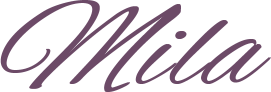

meine Tutoriale werden hier registriert und getestet

 |
Diese Tutorialübersetzung wurde mit
PSP X9
erstellt,
kann aber mit jeder anderen PSP Version nachgearbeitet werden,
evtl. sind die Dinge aber anders benannt oder an anderer
Stelle zu finden.
|
INFO!! 1. Ab der PSP Version X3(13) bis zur Version X6(16) ist horizontal spiegeln jetzt vertikal spiegeln und vertikal spiegeln jetzt horizontal spiegeln 2. Ab Version X7 gibt es nun auch wieder die Option auf die andere Seite zu spiegelnBild - Spiegeln - Horizontal spiegeln oder Vertikal spiegeln nicht zu verwechseln mit Bild - Horizontal spiegeln - Horizontal oder Vertikal Wer allerdings die unter Punkt 1 genannten Versionen hat sollte sich die Skripte dafür in den Ordner Skripte (eingeschränkt) speichern Die Skripte kannst du dir downloaden indem du auf das Wort Skripte klickst Wenn du dann die jeweiligen Skripte anwendest wird auch wieder so gespiegelt wie du es von älteren Versionen kennst Aber Achtung!!! Wenn im Tut z.B Spiegeln - Horizontal spiegeln steht, musst du mit dem vertikal spiegeln Skript arbeiten und umgekehrt solltest du sonst noch Fragen haben schreib mir eine e-mail |
Das Copyright des ins deutsche PSP übersetzten Tutorials
liegt bei mir sternchen06 aka A.Brede-Lotz.
Das Tutorial darf nicht kopiert oder auf anderen Seiten zum Download angeboten werden.
Herzlichen Dank liebe Virginia das ich deine Tutoriale ins Deutsche übersetzen darf
Merci aimez beaucoup Virginia je peux traduire vos tutoriels en allemand
Das Originaltutorial findest du hier
Weitere Tutorials findest du hier
Du benötigst:
Dein PSP
1 Haupttube
Meine ist von Mimie
Das Material aus dem Download

Entpacke das Material an einem Ort deiner Wahl
die sel Datei speichere in deinem Auswahlordner
Filter:
|
Grün geschriebene Filter sollten in den I.C.NET Software - Filters Unlimited 2.0 (FU2) importiert werden |
AFS [Import] - Sqborder2
Bkg Kaléidoscope
DC Special - Chrystal --> download
Wenn er nicht zu importieren geht, dann füge ihn über Datei - Einstellungen - Speicherorte zu
Filters Factory A
AAAFrames - FotoFrame
Flaming Pear - Flexify 2
Nik Color Efex Pro 3
Simple
Wie immer nutze ich die Originalfarben
Möchtest du andere Farben verwenden - erstelle deine eigene Farbtabelle
passe dann auch den Mischmodus an
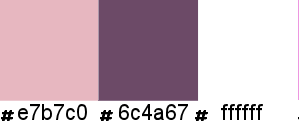
Materialfarbpalette
VG Farbe - Farbe 1 - HG Farbe - Farbe 2
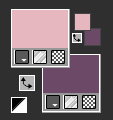
*1*
Öffne eine neue transparente Leinwand 900 x 550 px
Effekte - Plugins - Mehdi - Wavy Lab 1.1
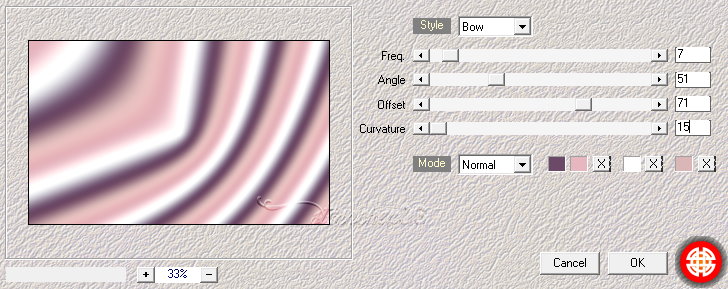
Effekte - Plugin - FU2 - Bkg Kaleidoscope - Kaleidoskope 4 - Apply
Einstellen - Schärfe - Stark nachschärfen

*2*
Auswahl - Auswahl laden/speichern - Auswahl laden - aus Datei
sel_01_mila_vir...

LADEN
Bearbeiten - Kopieren - Bearbeiten - als neues Bild einfügen
Speichere diese Leinwand aus Sicherheitsgrunden als "ball.png"
Auswahl beibehalten
*3*
Vordergrundfarbe 1
Erstelle diesen Farbverlauf
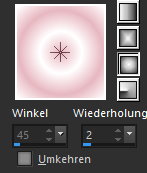
Zurück zu deiner Leinwand
Ebenen - neue Rasterebene
Fülle die Auswahl mit dem Farbverlauf
Effekte - Plugin - FU2 - DC Special - Crystal
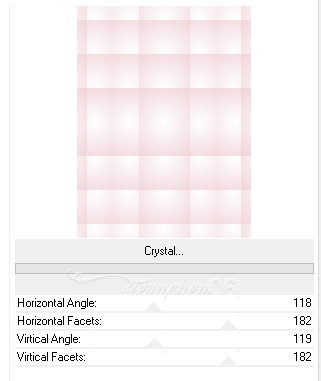
Einstellen - Schärfe - Stark nachschärfen
Auswahl aufheben
Effekte - Plugin - FU2 - Filters Factory A - Weave
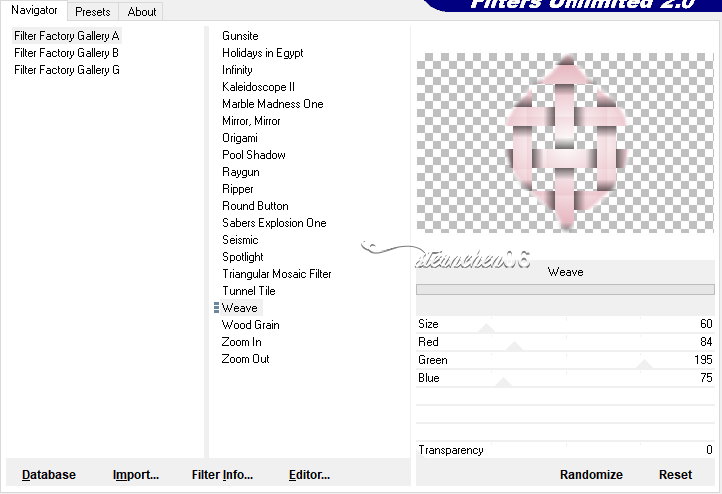
*4*
Ebene duplizieren
Bild - Größe ändern - Haken raus bei Größe aller Ebenen - auf 80% verkleinern
Effekte - Plugins - Flaming Pear - Flexify 2
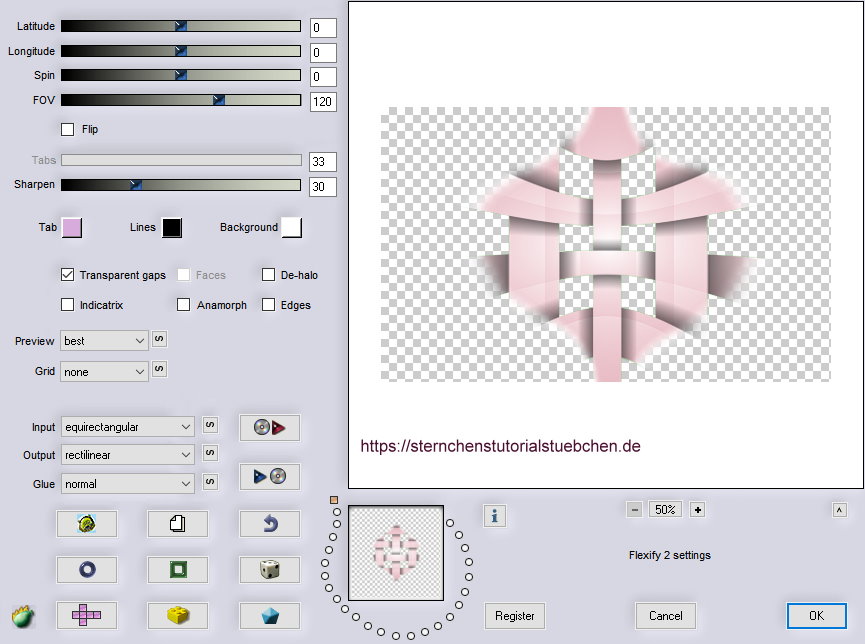
Effekte - 3D Effekte - Schlagschatten
-4 / 30 / 30 / 50 / schwarz

*5*
Im EM aktiviere die Ebene Raster 2
Effekte - 3D Effekte - Schlagschatten
-4 / 30 / 30 / 50 / schwarz
Effekte - Plugins - FU2 - AFS [Import] - Sqborder2 - Standard
Mischmodus der Ebene - Luminanz
Ebenen - Zusammenfassen - Sichtbare zusammenfassen
*6*
Ebene duplizieren
Effekte - Plugins - AAAFrames - FotoFrame - Standard
Bild - Größe ändern - Haken immer noch raus bei Größe aller Ebenen anpassen
auf 85% verkleinern
Effekte - 3D Effekte - Schlagschatten
0 / 0 / 80 / 30 / schwarz
Ebenen - Zusammenführen - Sichtbare zusammenfassen
*7*
Ebene - neue Rasterebene
Fülle die Ebene per Rechtsklick mit weiß
Öffne die Maske "NarahsMasks_1502.jpg"
aktiviere wieder deine Leinwand
Ebenen - neue Maskenebene - aus Bild

Effekte - Kanteneffekte - Nachzeichnen
Zusammenfassen - Gruppe zusammenfassen
Effekte - 3D Effekte - Schlagschatten
0 / 0 / 70 / 30 / schwarz
*8*
Öffne oder aktiviere den Ball aus Schritt 2
Größe auf 25% ändern
Bearbeiten - Kopieren - Bearbeiten - als neue Ebene in deine Leinwand einfügen
Drücke Taste K auf deiner Tastatur
in der oberen erscheinenden Menüleiste gebe bei
Position H: 200 und bei Position Y: 347 ein
Drück Taste M zum entwählen
Einstellen - Schärfe - Scharfzeichnen
Effekte - 3D Effekte - Schlagschatten
0 / 0 / 100 / 50 / Farbe 2
*9*
Ebene duplizieren
Bild - Spiegeln - Horizontal spiegeln - noch etwas nach rechts verschieben

Ebenenen zusammenfassen - alle zusammenfassen
*10*
Setze die Hintergrundfarbe auf Farbe 2
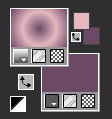
Der Farbverlauf bleibt so
Bild - Rand hinzufügen - symmetrisch
1 px - Farbe 2
10 px - weiß
1 px - Farbe 2
3 px - Farbe 1
1 px - Farbe 2
*11*
Bild - Rand hinzufügen - symmetrisch
40 px - weiß
Klicke mit dem Zauberstab in den weißen Rand
Fülle ihn mit dem Farbverlauf
Effekte - Kunsteffekte - Halbtonraster
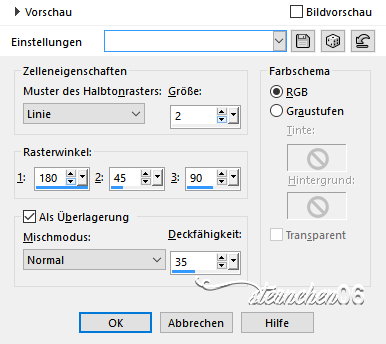
Auswahl umkehren
Effekte - 3D Effekte - Schlagschatten
0 / 0 / 80 / 30 / schwarz
Auswahl aufheben
Effekte - Plugin - FU 2 - Button & Frames - 3D Glass Frame 1
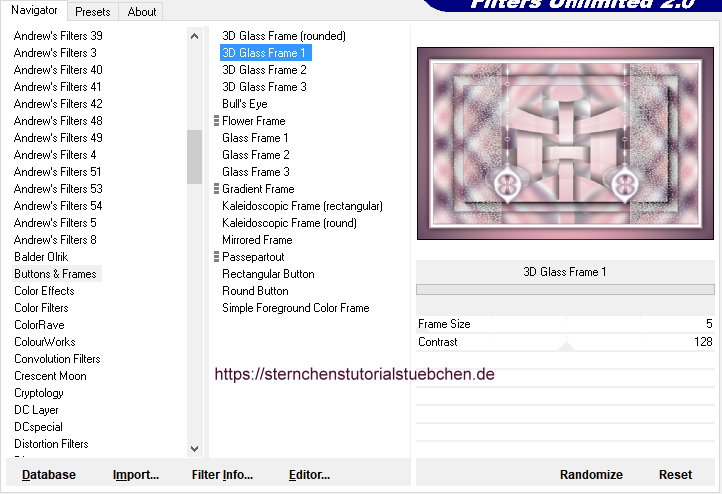
*12*
Öffne und kopiere die Deko "deco_mila_vir.pspimage"
als neue Ebene in deine Leinwand einfügen
Drücke Taste K auf deiner Tastatur
in der oberen erscheinenden Menüleiste gebe bei
Position H: 2 und bei Position Y: 7 ein
Drück Taste M zum entwählen
Effekte - Plugin - Simple - Top Left Mirror
Effekte - 3D Effekte - Schlagschatten
0 / 0 / 80 / 30 / schwarz
*13*
Öffne deine Haupttube - entferne den evtl. angehängten Credit
Kopieren - als neue Ebene in deine Leinwand einpassen - Größe anpassen
Drücke Taste K auf deiner Tastatur
in der oberen erscheinenden Menüleiste gebe bei
Position H: 23 und bei Position Y: 0 ein
Drück Taste M zum entwählen
Wenns nicht passt von Hand verschieben
Einstellen - Schärfe - Scharfzeichnen
Effekte - 3D Effekte - Schlagschatten
10 / - 15 / 50 / 50 / schwarz
*14
Aktiviere im EM die unterste Ebene
Effekte - Plugins - Nik Software - Color Efex 3.0
Darken / Lighten Center
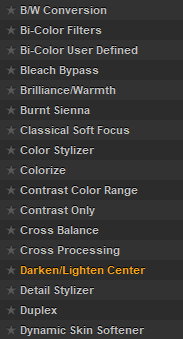
OK
(du kannst das auch weglassen wenn du den Filter nicht hast)
Zusammenfassen - alles zusammenfassen
auf 850 px verkleinern
Setze nun den Credit für die Haupttube + Lizenz und ein Wordart bei Kauftuben
und deine Signatur - alles zusammenfassen und als JPG speichern
Tutorialübersetzung by sternchen06 Januar 2020

